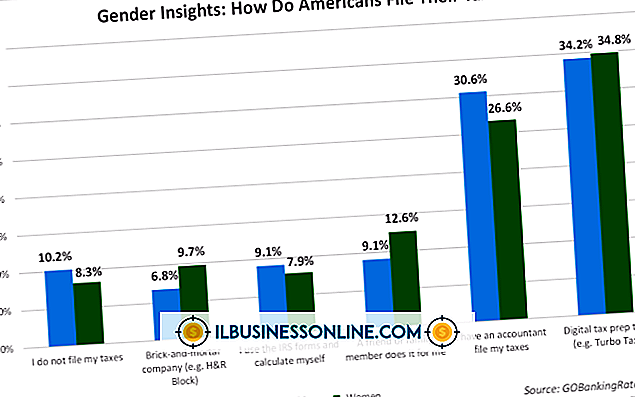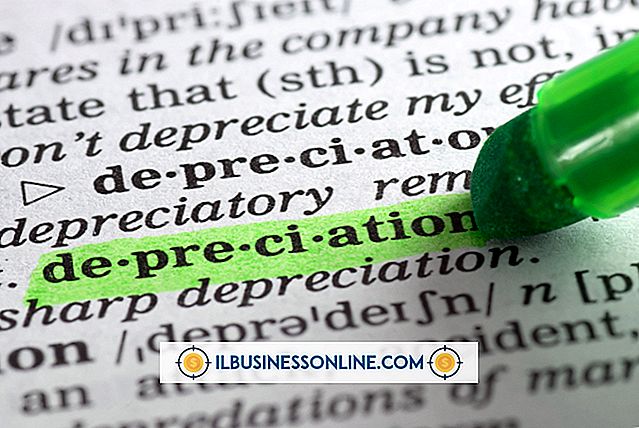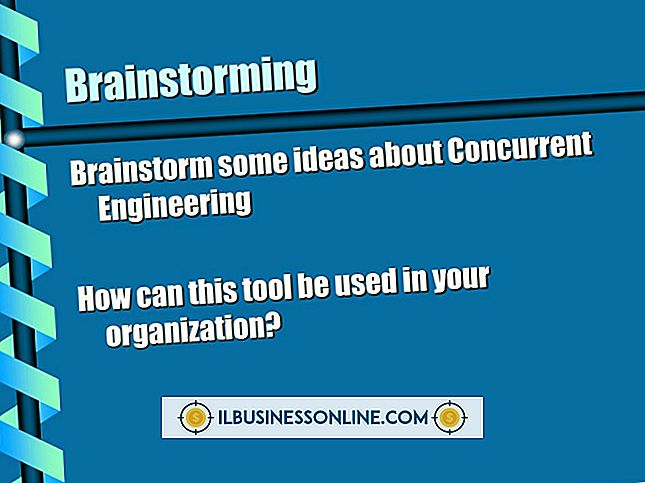Firefox Tidak Dapat Mengunduh File Lebih Besar Dari 1GB

Jika Mozilla Firefox tidak dapat mengunduh file yang lebih besar dari ukuran tertentu, Anda mungkin perlu menghapus riwayat unduhan Anda atau mengatur ulang folder unduhan Anda. Anda mungkin juga perlu mengatur ulang Firefox untuk menghapus tema, plugin, atau ekstensi yang rusak. Jika Anda menjalankan keamanan Internet atau perangkat lunak pemindaian virus, pertimbangkan untuk menonaktifkan atau mengkonfigurasi ulang mereka, karena mereka dapat memblokir unduhan Internet.
Unduh Folder
Memilih folder unduhan yang berbeda mungkin diperlukan jika ada masalah dengan folder unduhan Anda saat ini. Klik opsi menu "Firefox" di bagian atas jendela Firefox dan pilih "Opsi." Pilih tab "Umum". Pilih opsi "Simpan file ke ..." di sub-menu Unduhan. Klik tombol "Browse" dan pilih folder lain untuk menyimpan file di komputer Anda. Tekan "OK" untuk menyimpan perubahan Anda.
Unduh Riwayat
Anda mungkin dapat memperbaiki masalah unduhan dengan menghapus riwayat unduhan Anda. Klik opsi "Firefox" di bagian atas jendela Firefox utama dan klik "Unduhan" untuk membuka jendela Unduhan. Klik tombol "Hapus Daftar" dan tutup jendela.
Unduh Plugin Manajer
Dukungan Mozilla menyatakan bahwa plugin pengelola unduhan pihak ketiga dapat memengaruhi kinerja unduhan. Beberapa plugin pengelola unduhan yang dapat ditambahkan ke folder plugin meliputi: GetRight: NPGetRt.dll WinGet: NPWinGet.dll Unduh Accelerator Plus: npdap.dll FreshDownload: npfd.dll Transport Bersih: NPNXCatcher.dll, NPNXCatcher (Audio) .dll, dan NPNXCatcher (Video) .dll Hapus plugin ini dengan mengklik opsi menu "Firefox" di bagian atas jendela browser dan memilih "Add-ons." Klik tab "Plugins". Temukan setiap plugin dan klik "Nonaktifkan." Coba unduh lagi file tersebut.
Setel ulang Firefox
Tema, plugin, dan ekstensi yang rusak dapat menyebabkan masalah dengan mengunduh file. Fitur reset Mozilla Firefox akan mengembalikan Firefox ke keadaan semula sambil menyimpan informasi seperti bookmark, cookie, dan riwayat penelusuran. Anda dapat menginstal ulang dan memutakhirkan tema, plugin, dan ekstensi setelah mengatur ulang program. Klik opsi "Firefox" di bagian atas jendela browser Firefox, tahan mouse Anda di atas panah "Bantuan" dan pilih "Informasi Pemecahan Masalah." Klik tombol "Reset Firefox" dan tunggu Firefox untuk mengembalikan ke keadaan default.
Pemindaian Virus
Anda mungkin memiliki program anti-virus yang diatur untuk memindai file setelah unduhan selesai. File yang diunduh mungkin tidak disimpan dengan benar ke komputer Anda setelah pemindaian selesai. Coba nonaktifkan pemindaian virus dengan mengetik "about: config" ke dalam bilah URL di bagian atas jendela Firefox. Klik "Aku akan hati-hati, aku janji!" jika "Ini mungkin membatalkan garansi Anda!" peringatan muncul. Ketik "browser.download.manager.scanWhenDone" ke dalam bidang pencarian di halaman "about: config". Klik dua kali tab "browser.download.manager.scanWhenDone" dan ubah nilainya menjadi "False." Pastikan untuk mengaktifkan kembali perlindungan virus segera setelah tugas unduhan Anda selesai.